هل تفكر في شراء منزل؟ هل اشتريت سيارة للتو؟ هل اقتربت من التخرج من الجامعة؟ تتطلب العقارات والمركبات والكليات والعناصر الرئيسية الأخرى مثل هذه عادةً اقتراض أموال من المقرض. باستخدام Microsoft Excel، يمكنك حساب وتتبع قرضك.
بدءًا من معرفة جدول الدفع إلى معرفة المبلغ الذي يمكنك تحمله، استفد من قوالب حاسبة القروض أو استخدم الوظائف المالية المضمنة في Excel.

نماذج حاسبة القروض لبرنامج Excel
تتمثل إحدى أفضل الطرق لمواكبة قرضك ومدفوعاتك وفوائدك في استخدام أداة تتبع سهلة الاستخدام وآلة حاسبة للقروض لبرنامج Excel. تغطي هذه النماذج أكثر أنواع القروض شيوعًا وهي متاحة مجانًا.
حاسبة القروض البسيطة
بالنسبة للقروض الشخصية، يمكنك الاطلاع على مخطط مفيد وجدول استهلاك حتى يتم سداد قرضك باستخدام قالب حاسبة القروض البسيط هذا.
أدخل تفاصيل القرض بما في ذلك المبلغ وسعر الفائدة والمدة وتاريخ البدء. سترى بعد ذلك الجدول الملخص وجدول الاستهلاك والمخطط العمودي يتم تحديثه تلقائيًا.

يفيد الجدول الملخص في الاطلاع على إجمالي الفائدة والتكلفة الإجمالية للقرض، للحصول على نظرة عامة رائعة.
حاسبة قرض السيارة
سواء كان لديك بالفعل قرض سيارة أو تفكر في الحصول عليه، فإن هذا القالب يغطي احتياجاتك. يحتوي المصنف على ثلاث علامات تبويب لتفاصيل قرض السيارة، وحساب الدفعات، ومقارنات القروض، حتى تتمكن من استخدام القالب قبل وأثناء السداد.
ابدأ بعلامة التبويب مقارنات القروض عند تحديد أفضل قرض لك. يمكنك رؤية مبالغ الدفع لمختلف أسعار الفائدة. يمكنك أيضًا مقارنة المبالغ استنادًا إلى إجمالي عدد الدفعات وتكرار الدفع ومبالغ الدفعة المقدمة المختلفة.

بعد ذلك، أدخل تفاصيل القرض الخاص بك في علامة التبويب حاسبة قرض السيارة بما في ذلك سعر الشراء ومبلغ القرض والدفعة الأولى وسعر المقايضة ورسوم التحويل وضريبة المبيعات والرسوم المتنوعة. ستشاهد بعد ذلك جدول الدفع الخاص بك في علامة التبويب "حاسبة الدفع" مع جدول يوضح التواريخ والفائدة وأصل المبلغ والرصيد.

عندما تكون مستعدًا لشراء سيارة أحلامك، تابع كل ذلك باستخدام هذا القالب.
حاسبة القرض العقاري
إذا كنت تحاول معرفة المبلغ الذي يمكنك تحمله أو تمت الموافقة مؤخرًا على الحصول على قرض رهن عقاري ثابت، فإن قالب Excel هذا يعرض لك كل ما تحتاجه..
أدخل مبلغ القرض، وسعر الفائدة، والمدة، وعدد الدفعات لكل مدة، وتاريخ البدء. يمكنك بعد ذلك مراجعة مبلغ الدفعة المجدولة، وعدد الدفعات، وإجمالي الدفعات والفوائد، بالإضافة إلى تاريخ آخر دفعة.
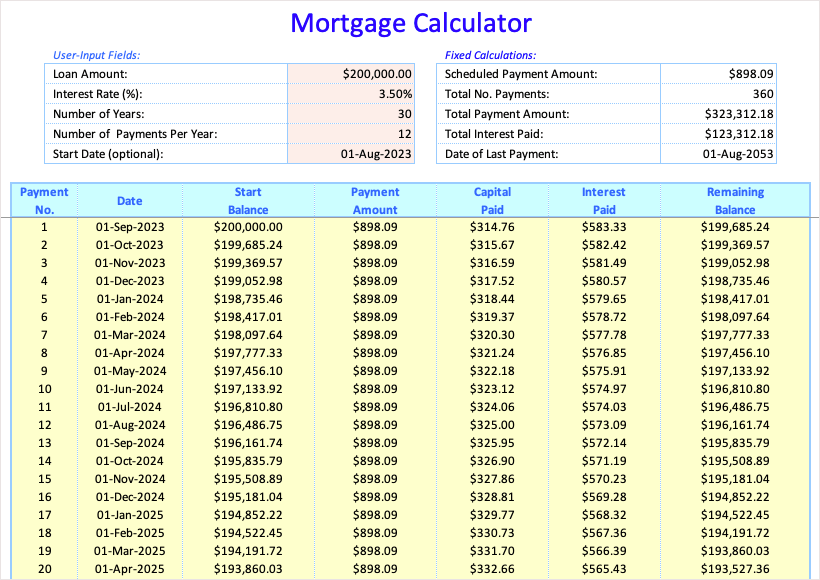
سترى أيضًا جدولًا مفيدًا يتضمن جميع التواريخ والمبالغ حتى تتمكن من تتبع الفائدة المدفوعة ورصيدك المتبقي مع مرور الوقت.
حاسبة قرض البالون
ربما يكون لديك قرض بالون بدلاً من قرض ثابت لرهنك العقاري أو سيارتك. باستخدام قالب حاسبة Excel هذا، يمكنك عرض ملخص وجدول استهلاك مع الدفعة النهائية لقرضك.
أدخل تفاصيل القرض بما في ذلك مبلغ البدء وتاريخه وسعر الفائدة وفترة الاستهلاك وعدد الدفعات لكل مصطلح. ثم قم بمراجعة الملخص الذي يوضح الدفعة الشهرية والدفعة البالونية وإجمالي الفائدة وإجمالي الدفعات.
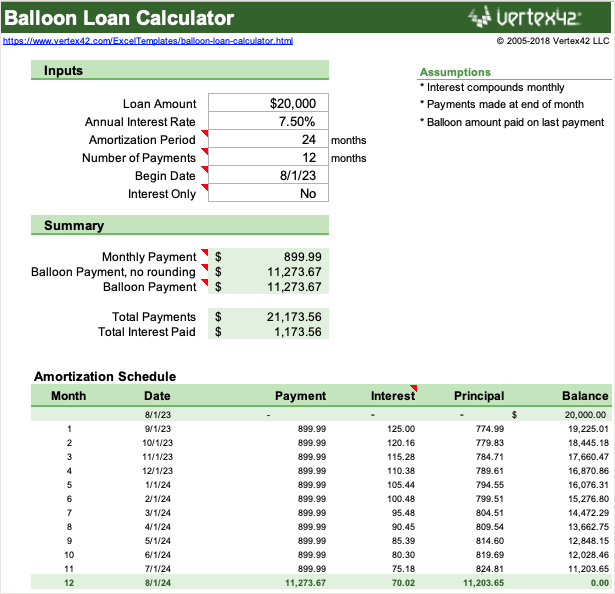
يبقيك جدول السداد على اطلاع دائم بقرضك من البداية إلى النهاية.
حاسبة قرض الكلية
عندما يحين وقت البدء في سداد قرضك (قروضك الجامعية)، يعد هذا النموذج لـ مايكروسوفت 365 مثاليًا. يمكنك معرفة نسبة الراتب المطلوب والدخل الشهري المقدر.
أدخل راتبك السنوي وتاريخ بدء استرداد القرض والتفاصيل العامة لكل قرض طالب. ستشاهد بعد ذلك معلومات الاسترداد بما في ذلك المدة بالسنوات وتاريخ الانتهاء لكل قرض مع تفاصيل الدفع بالإضافة إلى إجمالي الفائدة.
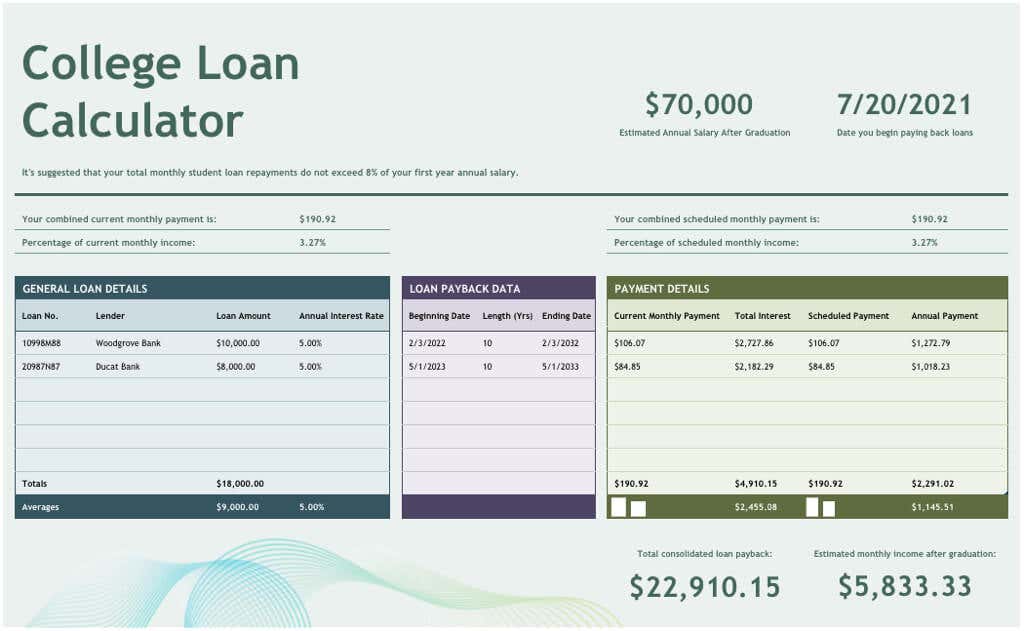
للحصول على خطة مفيدة لسداد قرض جامعي، يمكن لهذا النموذج أن يبقيك على المسار الصحيح.
حاسبة حد الائتمان
بالنسبة لحد الائتمان الخاص بك، تعرض لك هذه الآلة الحاسبة كل المعلومات التي تحتاجها حول قرضك. لن تتساءل أبدًا عن الفائدة المتراكمة أو عدد الدفعات التي أجريتها باستخدام هذه الآلة الحاسبة الملائمة لبرنامج Excel.
أدخل الحد الائتماني، وسعر الفائدة الأولي، وفترة السحب، واليوم الأول لاستحقاق الفائدة، وتكرار الدفع، وعدد الأيام. يمكنك أيضًا تضمين تفاصيل تغيير السعر وتضمين دفعات إضافية.
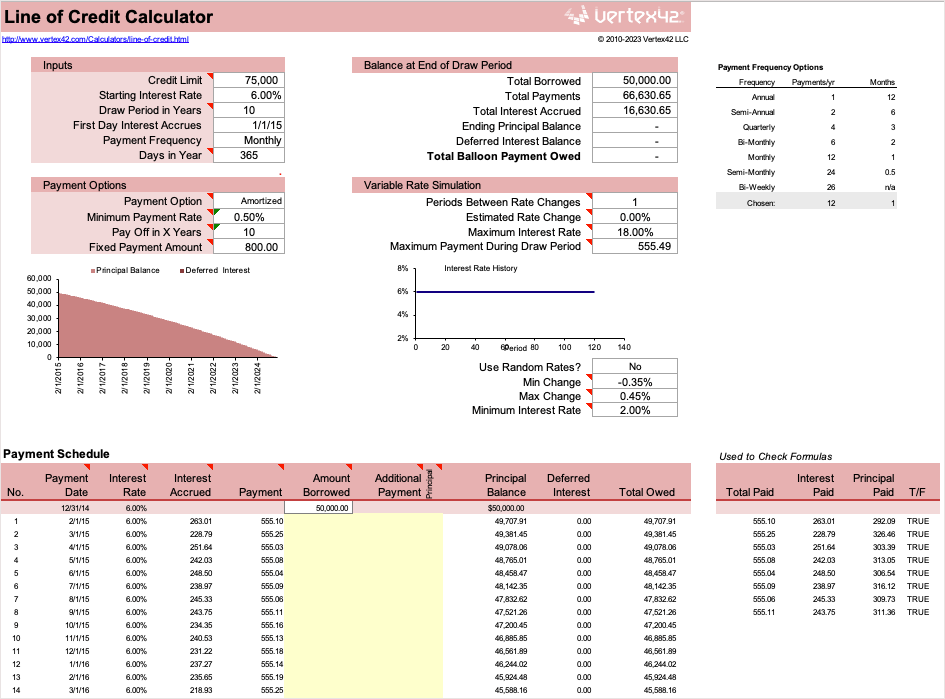
لمراجعة تفاصيل حد الائتمان الخاص بك، استخدم هذه الأداة البسيطة لإجراء العمليات الحسابية والتتبع.
جدول استهلاك القرض
إذا كنت تستخدم Microsoft 365، فيمكنك الاستفادة من جدول استهلاك القرض هذا. ومن خلاله، يمكنك حساب إجمالي الفوائد والمدفوعات مع خيار الدفعات الإضافية.
أدخل تفاصيل القرض الأساسية الخاصة بك بما في ذلك مبلغ القرض، وسعر الفائدة السنوي، والمدة، وعدد الدفعات لكل مصطلح، وتاريخ بدء القرض. ثم أدخل معلومات الدفع الخاصة بك والمدفوعات الإضافية اختياريًا..
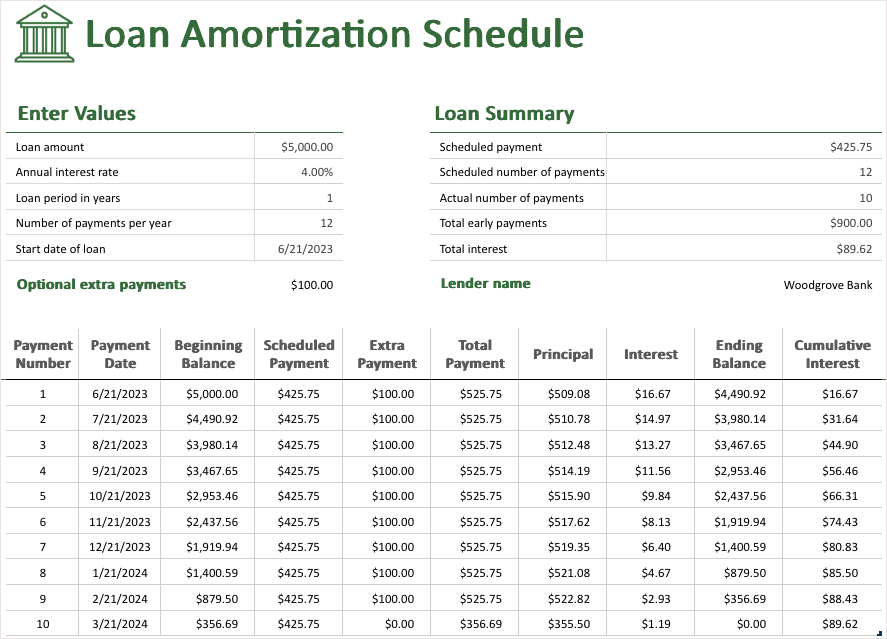
سترى على الفور تحديث جدول الاستهلاك مع كافة التفاصيل التي تحتاجها لمواكبة دفعات القرض، وأصل المبلغ، والرصيد، والفائدة، والفائدة التراكمية.
وظائف دفع القرض والفائدة والمدة في Excel
إذا كنت تريد معرفة مبالغ الدفع أو سعر الفائدة أو مدة القرض، فيمكنك استخدام بعض وظائف Excel المفيدة. وتتيح لك هذه العناصر معرفة المبلغ الذي يمكنك تحمله بناءً على مبالغ وأسعار وأطر زمنية مختلفة.
مع كل وظيفتها وصيغتها ، تقوم بإدخال بعض المعلومات لرؤية النتائج. ويمكنك بعد ذلك تعديل هذه التفاصيل للحصول على نتائج مختلفة وإجراء مقارنات بسيطة.
ملاحظة: لا تأخذ الصيغ التي تراها أدناه في الاعتبار أي رسوم أو تكاليف إضافية يتقاضاها المُقرض.
حساب القرض المدفوعات
إذا تمت الموافقة على حصولك على مبلغ قرض وسعر فائدة محددين، فيمكنك معرفة دفعاتك بسهولة. يمكنك بعد ذلك معرفة ما إذا كان يجب عليك التسوق للحصول على سعر أفضل، أو تقليل مبلغ القرض الخاص بك، أو زيادة عدد الدفعات. لهذا، سوف استخدم الدالة PMT في Excel.
بناء جملة الصيغة هو PMT(rate, num_pay, main, Future_value, type)مع الحاجة إلى الوسائط الثلاث الأولى.
لدينا هنا معدل الفائدة السنوي في الخلية B2، وعدد الدفعات في الخلية B3، ومبلغ القرض في الخلية B4. يمكنك إدخال الصيغة التالية في الخلية B5 لتحديد دفعاتك:
=PMT(B2/12,B3,B4)

باستخدام الصيغة، يمكنك بعد ذلك تغيير المبالغ التي أدخلتها لمعرفة مدى تأثير ذلك على الدفعة. يمكنك إدخال معدل فائدة أقل أو عدد أكبر من الدفعات للحصول على مبلغ الدفع الخاص بك حيث يجب أن يكون. يتم تحديث نتيجة الصيغة تلقائيًا.
حساب سعر الفائدة
إذا كان لديك قرض حالي ولم تكن متأكدًا من سعر الفائدة السنوي الخاص بك ، فيمكنك حسابه في دقائق معدودة فقط. كل ما تحتاجه هو مدة القرض، ومبلغ الدفع، وأصل المبلغ، ووظيفة RATE في Excel..
بناء جملة الصيغة هو RATE(term,pmt,main,future_value,type,تخمين_rate)مع الحاجة إلى الوسائط الثلاث الأولى.
لدينا هنا مدة القرض بالسنوات في الخلية B2، والدفعة الشهرية في الخلية B3 (تم إدخالها كرقم سالب)، ومبلغ القرض في الخلية B4. يمكنك إدخال الصيغة التالية في الخلية B5 لحساب سعر الفائدة:
=RATE(B2*12,E3,E4)*12

يمكنك الآن معرفة سعر الفائدة الذي تدفعه على القرض بصيغة بسيطة.
نصيحة: لحساب معدل فائدة شهري وليس سنويًا، قم بإزالة *12من نهايةالصيغة.
احسب مدة الدفع
ربما تحاول تحديد مدة القرض الأفضل لموقفك. مع سعر الفائدة، ومبلغ الدفعة، ومبلغ القرض، يمكنك رؤية المدة بالسنوات. يتيح لك هذا بعد ذلك تعديل السعر أو الدفعة لزيادة أو تقليل عدد سنوات السداد. سنستخدم هنا الدالة NPER (عدد الفترات) في Excel.
بناء جملة الصيغة هو NPER(rate,pmt,main,future_value,type)مع الحاجة إلى الوسائط الثلاث الأولى.
لدينا هنا معدل الفائدة السنوي في الخلية B2، والدفعة الشهرية في الخلية B3 (تم إدخالها كرقم سالب)، ومبلغ القرض في الخلية B4. يمكنك إدخال الصيغة التالية في الخلية B5 لحساب مدة القرض:
=NPER(B2/12,B3,B4)
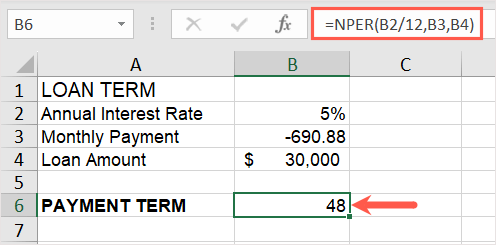
مرة أخرى، يمكنك بعد ذلك ضبط تفاصيل القرض الأساسية والاطلاع على تحديث المدة تلقائيًا للإطار الزمني والمبالغ التي تناسبك.
اهتم بأموالك.
إذا كنت على الحياد بشأن الحصول على قرض أو لديك قرض بالفعل، فضع هذه النماذج والوظائف في الاعتبار أو جرّب واحدًا. إن الإلمام بتفاصيل قرضك، بدءًا من سعر الفائدة وحتى المدة، لا يقل أهمية عن سداد الدفعات.
لمزيد من المعلومات، اطلع على هذه الآلات الحاسبة على الانترنت والتي تتضمن القروض.
.